Как работать с колонками
Какие задачи решают колонки в досках и как их настраивать
Колонки — это столбцы внутри досок, которые позволяют разделять рабочий процесс на этапы, отслеживать прогресс задачи и её движение к завершению
Колонки существуют только внутри доски и предназначены для структурирования задач внутри неё
Проекты содержат доски и позволяют группировать задачи по этапам работы, направлениям, командам или, например, спринтам. Доски позволяют группировать задачи внутри одного проекта. Колонки распределяют задачи по этапам внутри доски
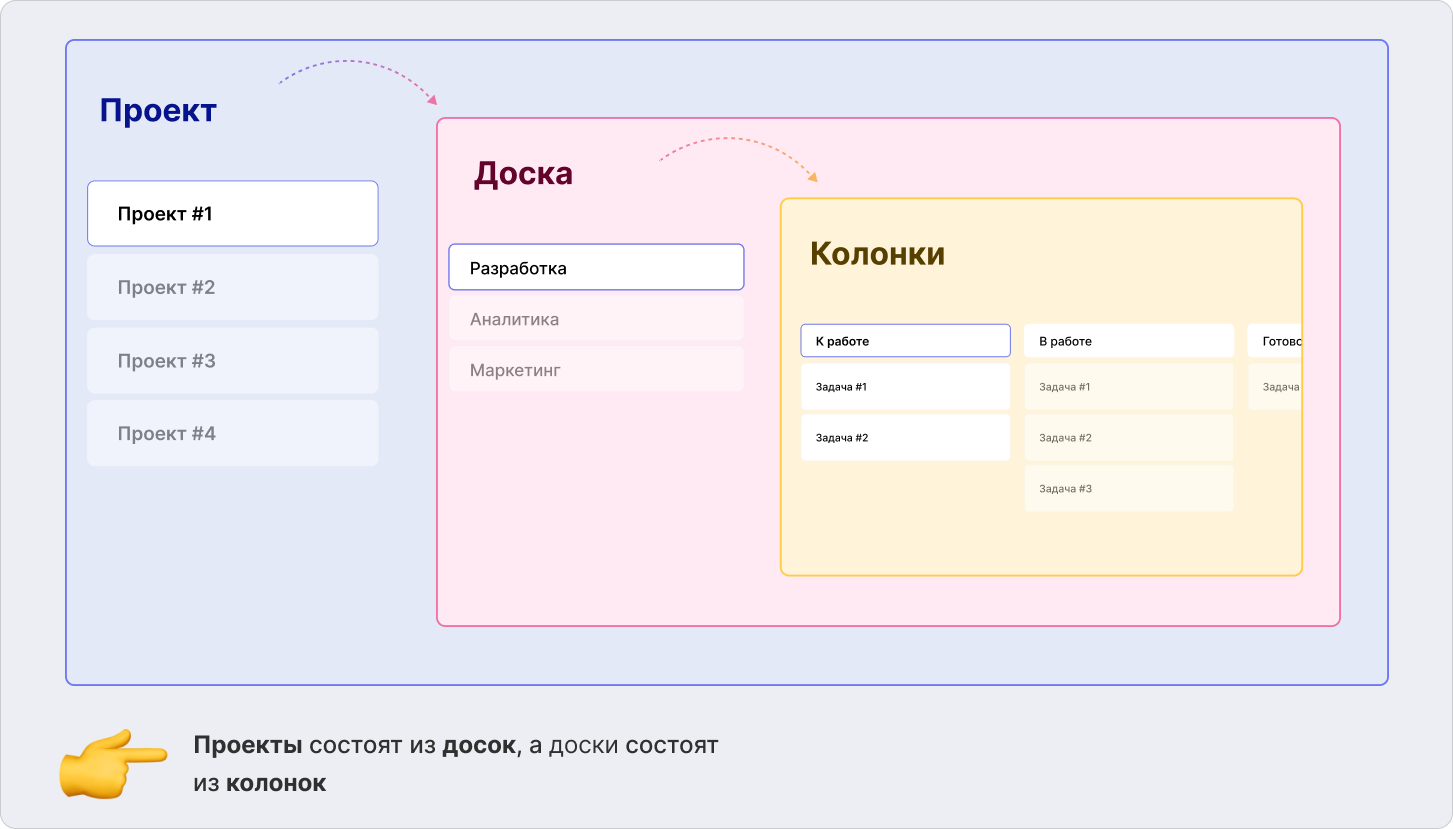
Чтобы работать с колонками, перейди в нужный проект, а затем выбери доску. По умолчанию при создании доски в неё добавляются три колонки: К работе, В работе, Готово
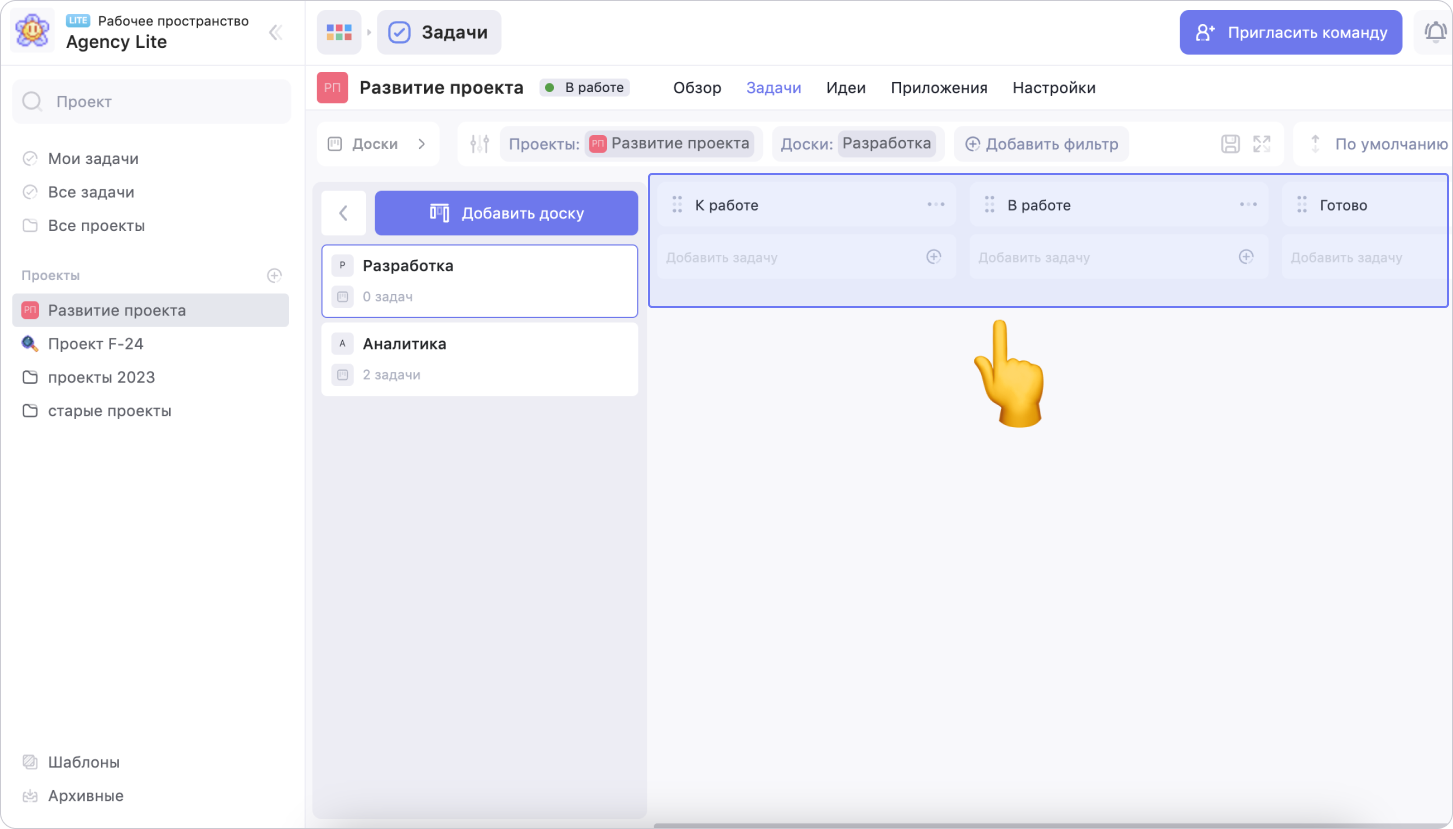
Чтобы добавить задачу в колонку, нажми на Добавить задачу, введи название задачи и нажми Enter
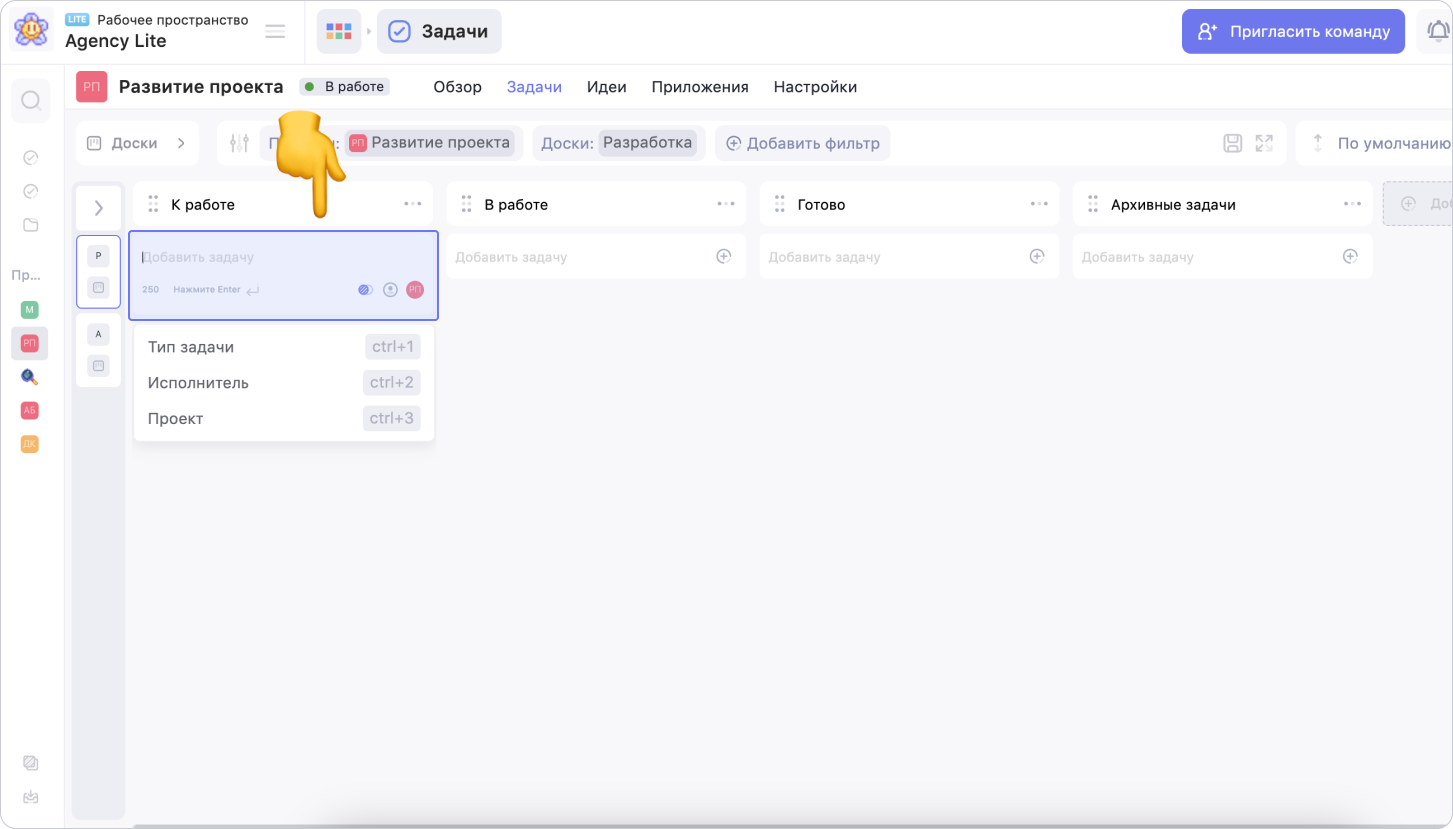
Подробнее о создании задач читай здесь
Если задачу нужно переместить в другую колонку, то просто зажми карточку задачи и перетяни её в нужную колонку
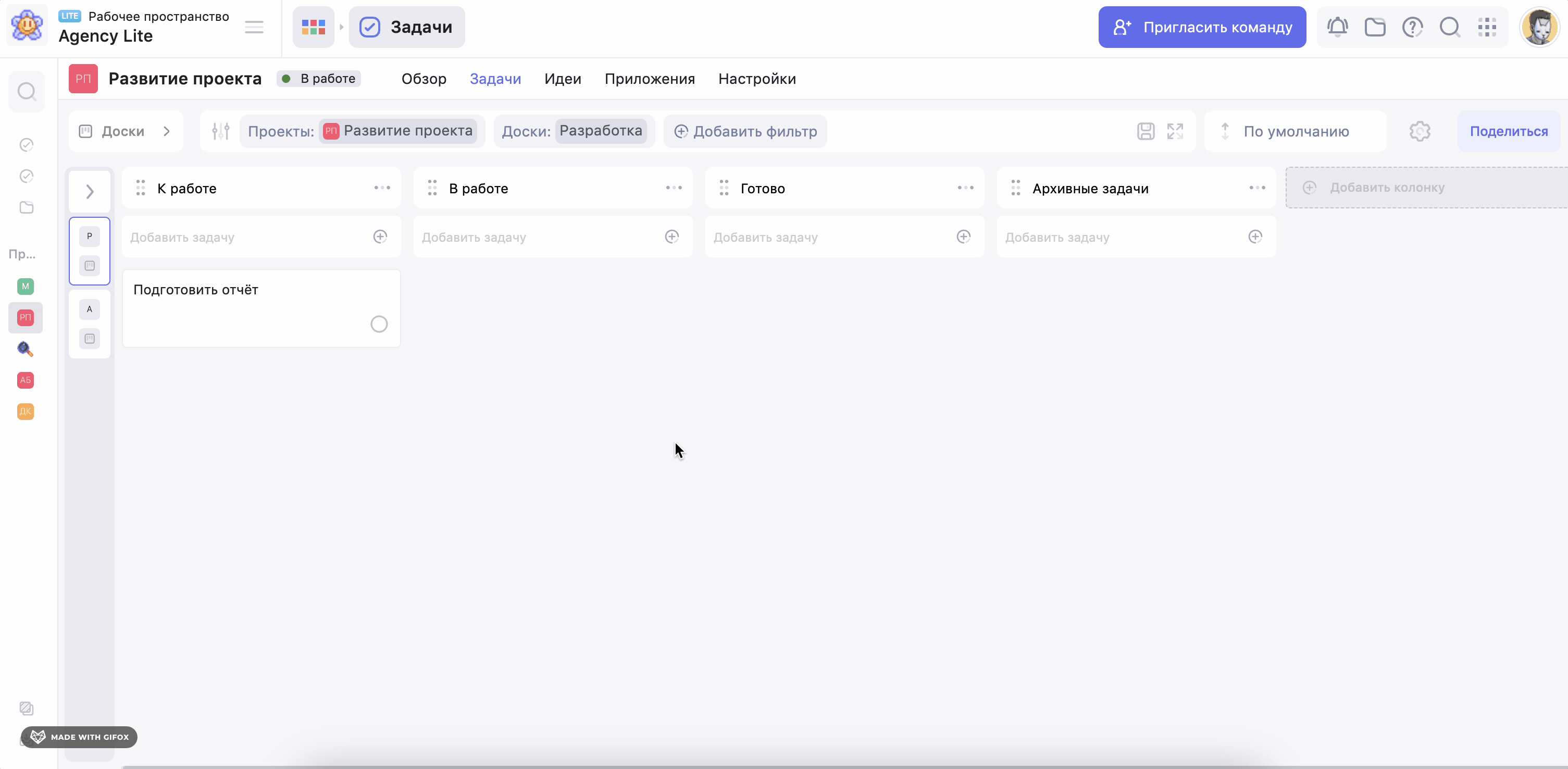
Как добавить колонку
Чтобы добавить колонку, перейди в доску, а затем нажми на Добавить колонку в правой части экрана

Введи название колонки в текстовое поле
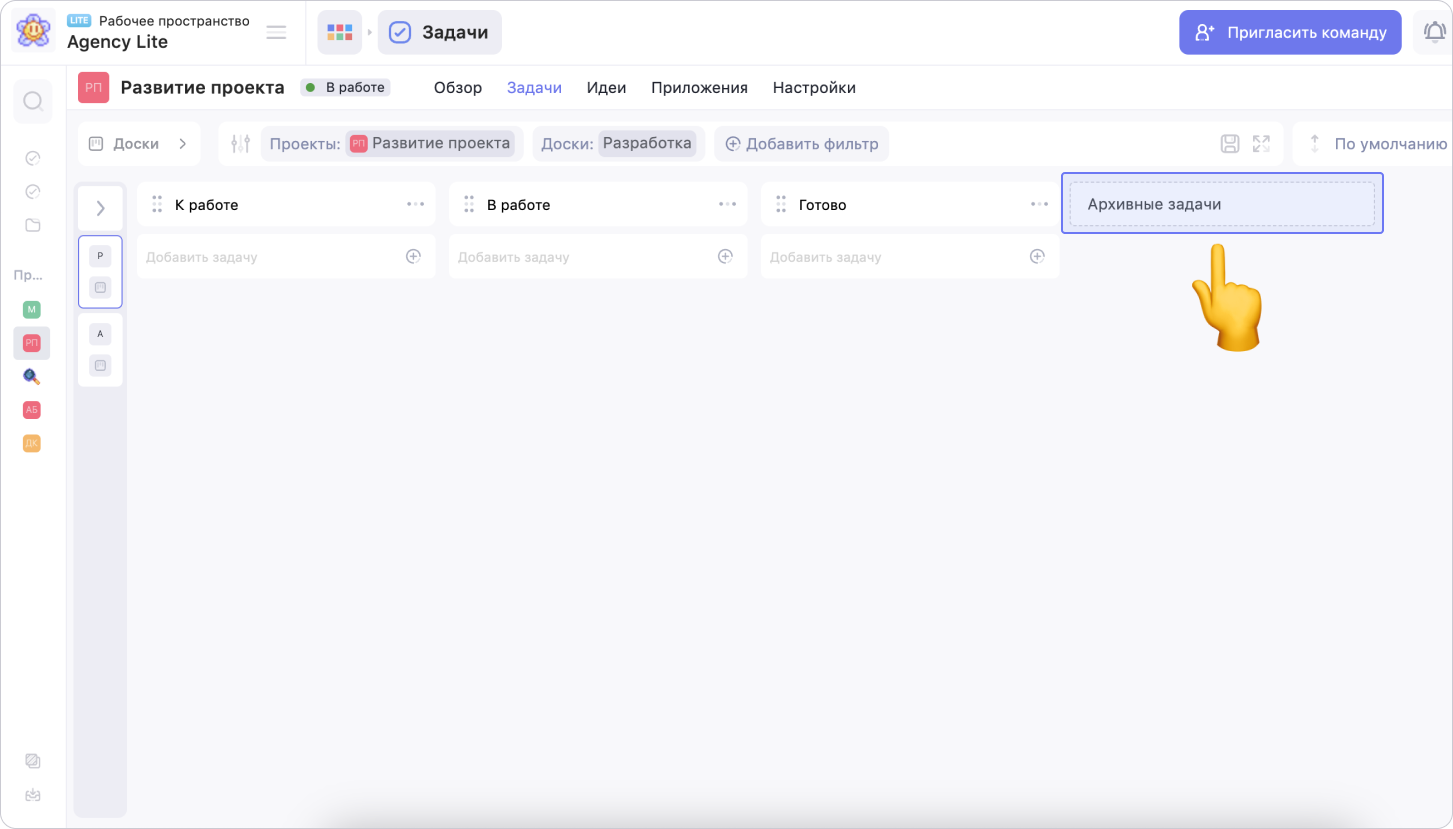
Затем нажми Enter
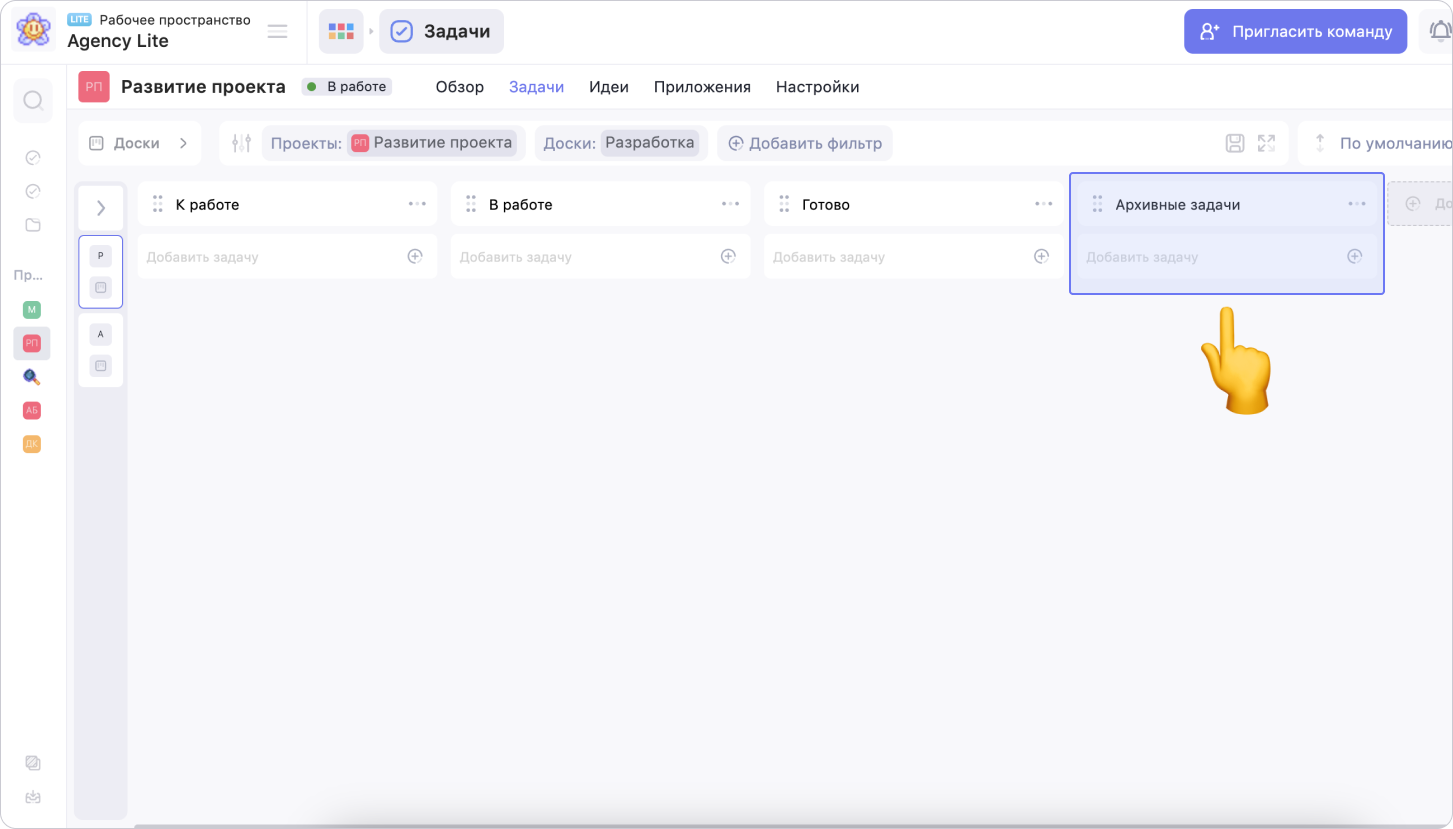
Как удалить колонку
Чтобы удалить колонку, нажми на три точки справа от её названия и в выпадающем списке выбери Удалить
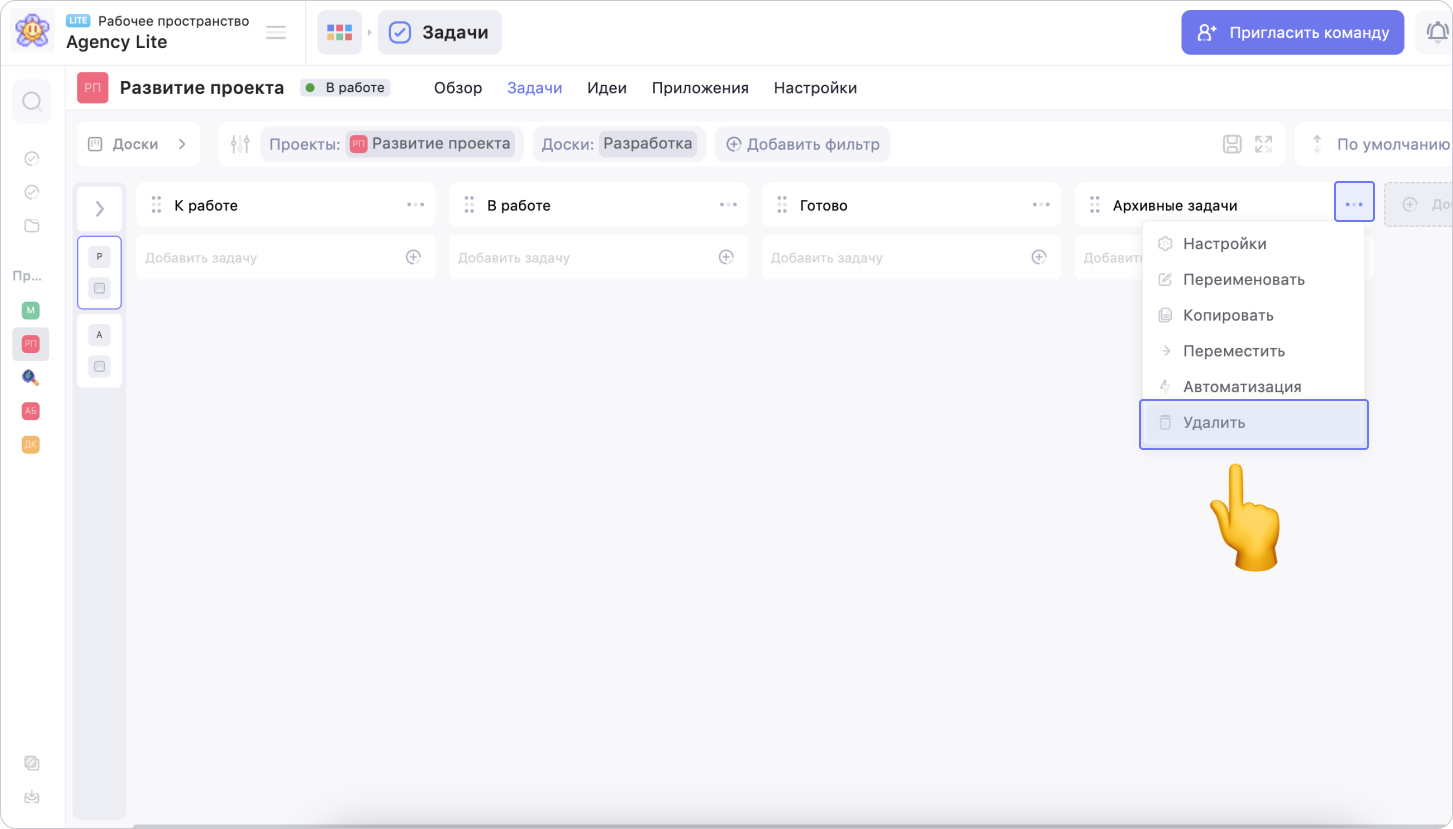
В модальном окне подтверди удаление, нажав на кнопку Да
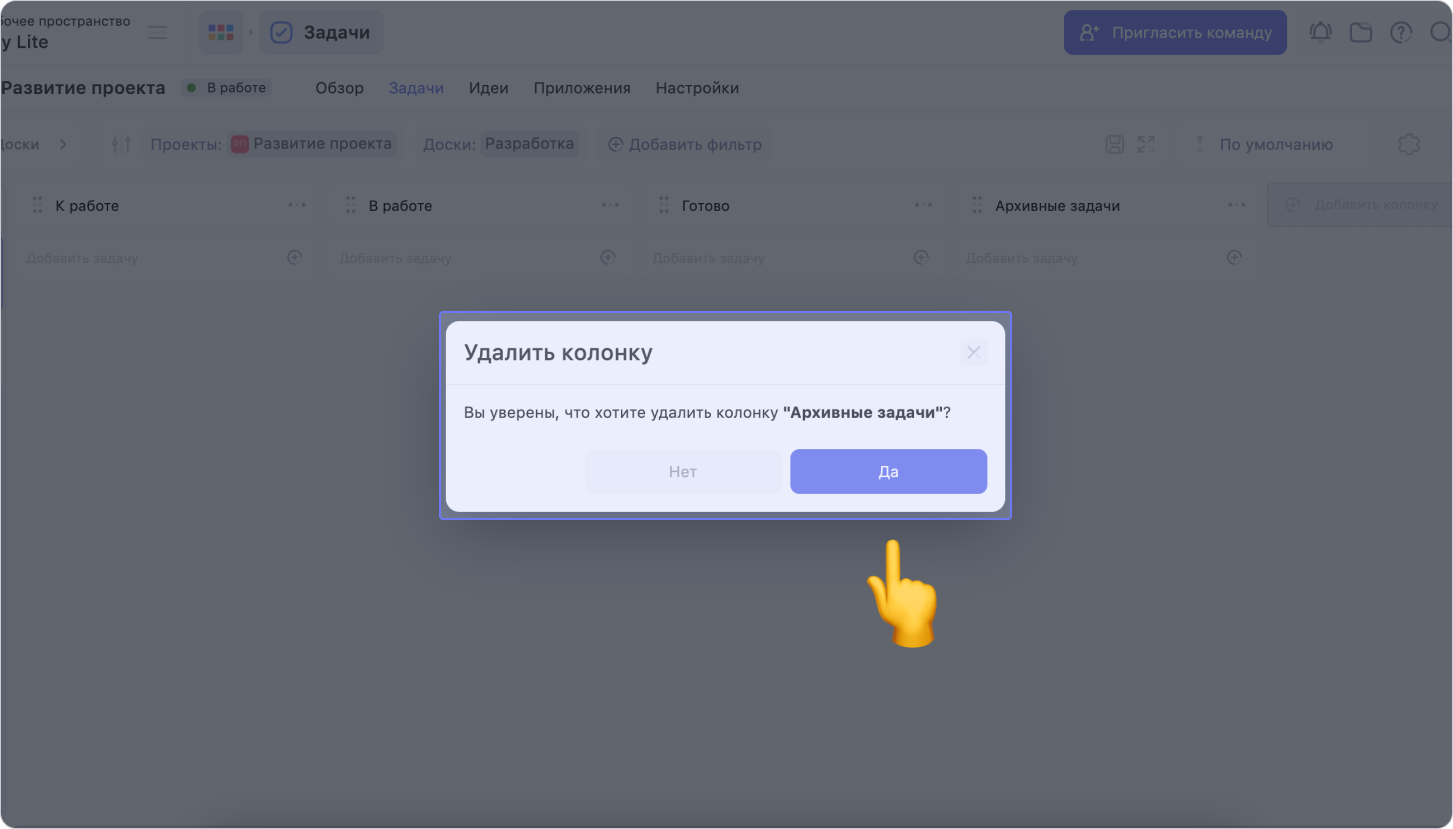
При удалении колонки все задачи, находящиеся внутри неё удаляются из доски, но сохраняются внутри проекта. Ты можешь найти их в режиме просмотра Списки и Гант, а задачи со сроками также в режимах Неделя и Месяц
Как изменить название колонки
Чтобы сменить название колонки, нажми на её название. Введи новое название и нажми Enter
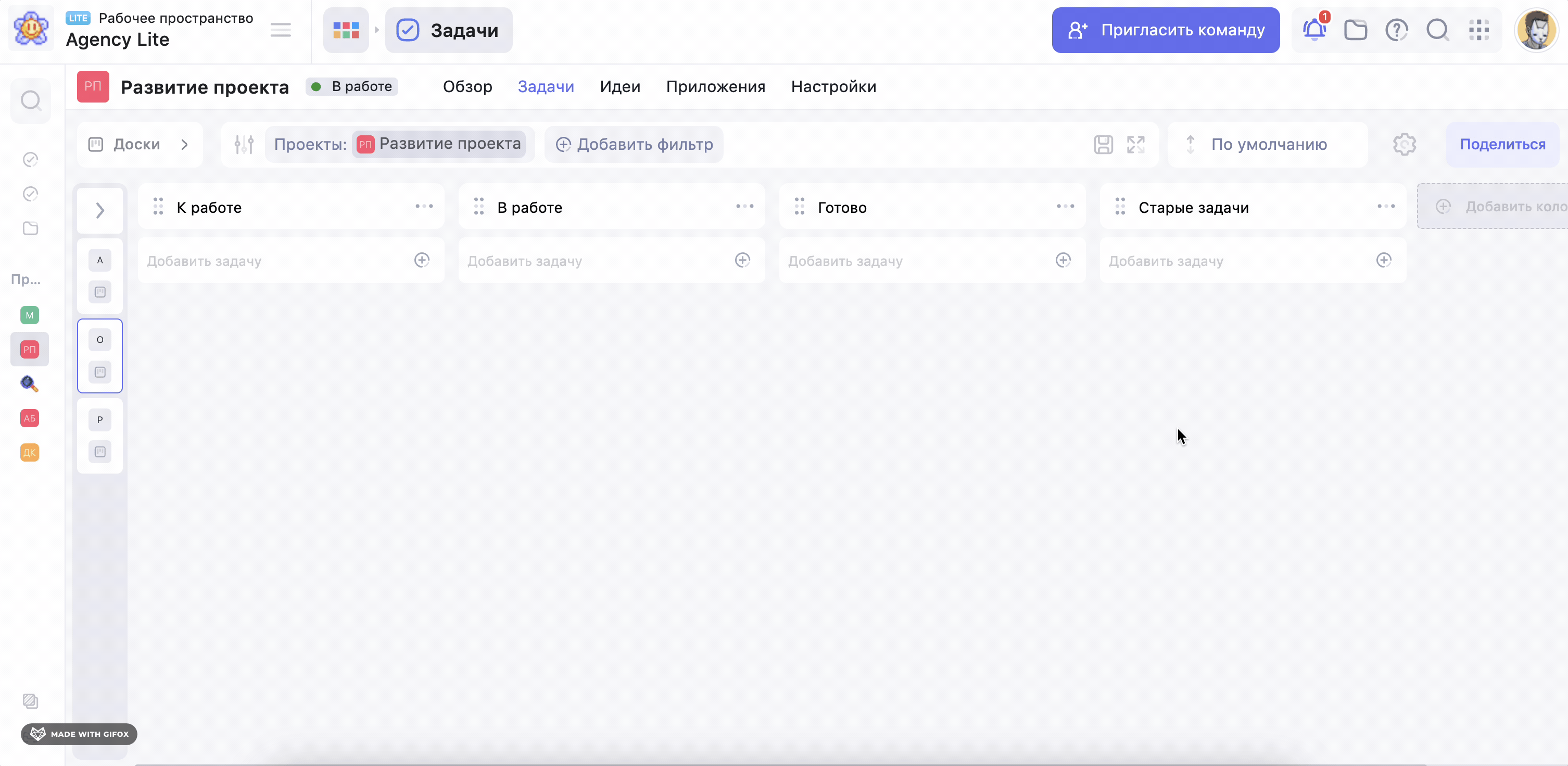
Ты также можешь изменить название колонки, нажав на три точки справа от её названия. В выпадающем меню выбери Переименовать
Как переместить колонку
Колонку можно перемещать внутри доски и между досками
Перемещение колонки внутри доски
Чтобы изменить расположение колонки внутри доски, перетяни её вправо или влево. Для этого зажми шесть точек слева от её названия
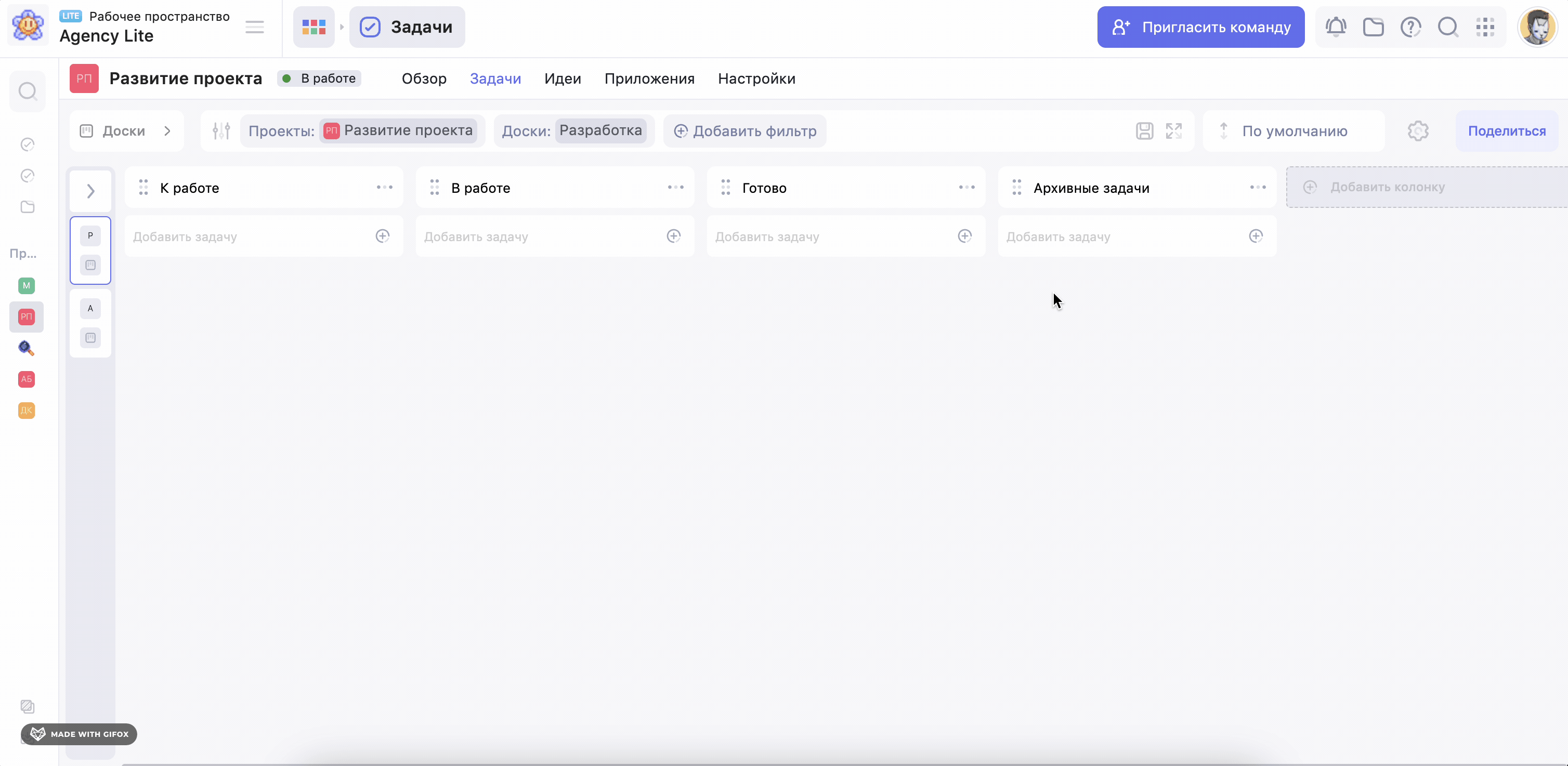
Перемещение колонки между досками
Чтобы переместить колонку в другую доску, нажми на три точки справа от названия колонки и в выпадающем списке выбери Переместить
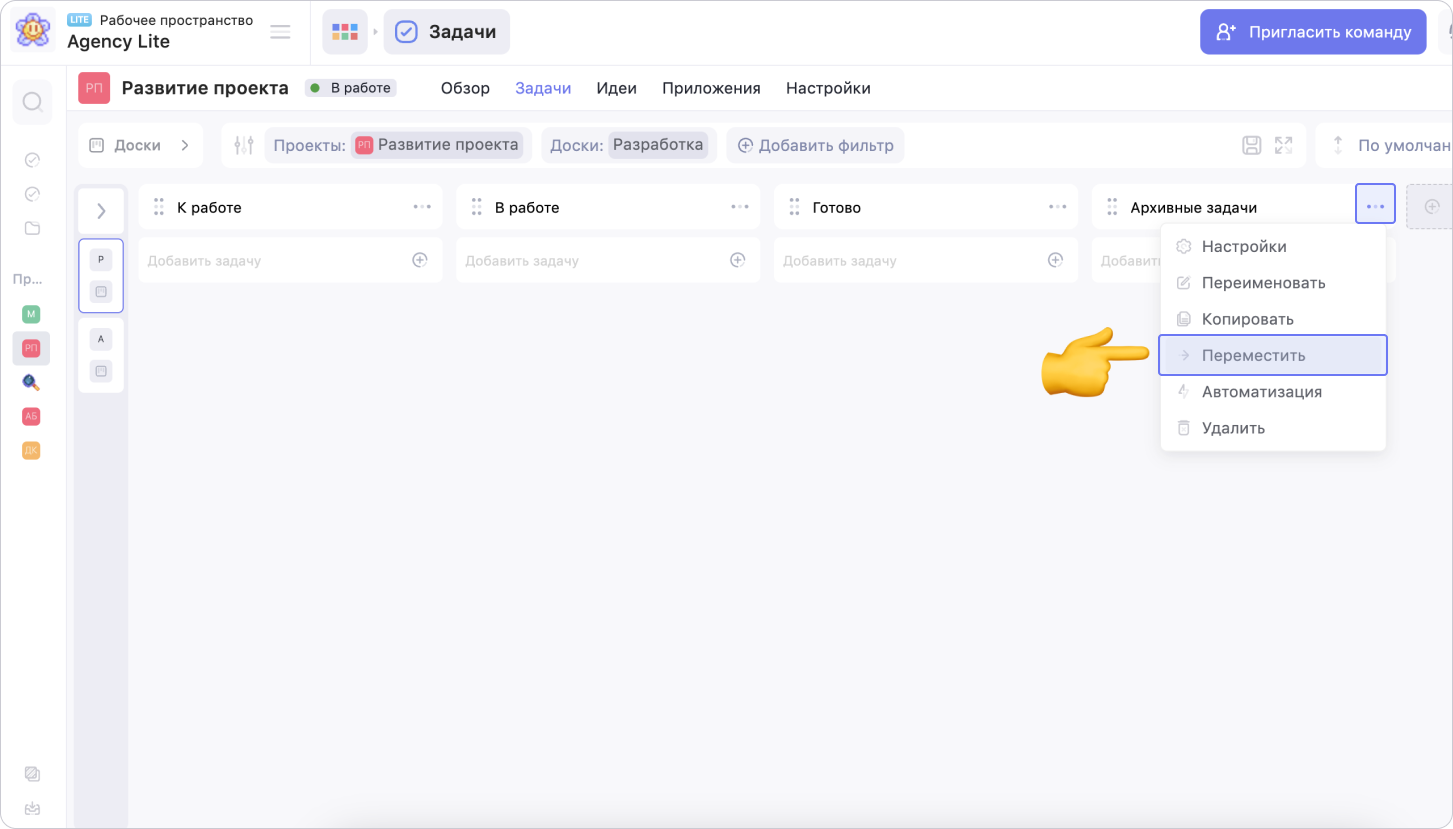
В модальном окне выбери доску, в которую надо переместить колонку
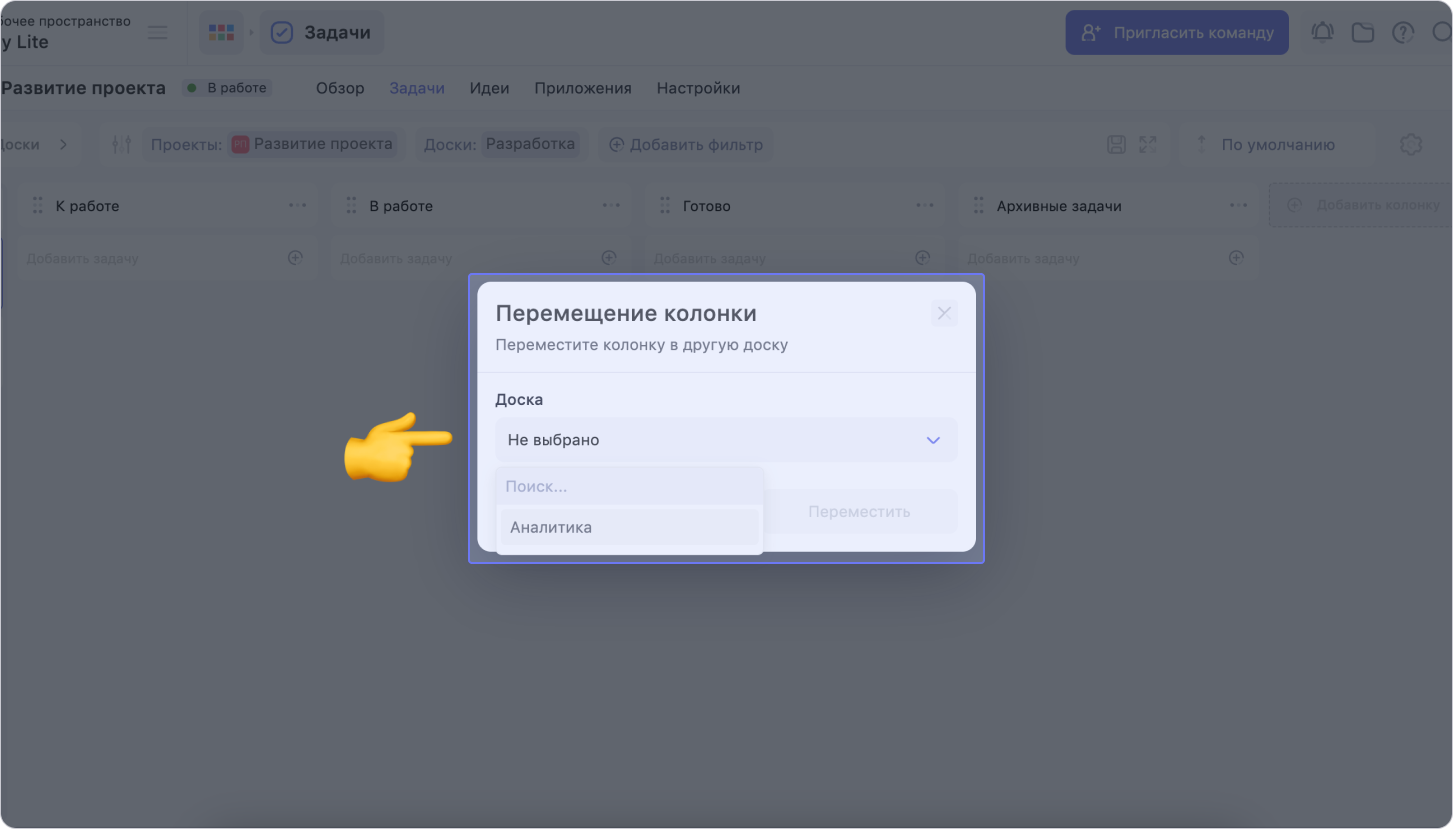
Переместить колонку можно только между досками одного проекта, при перемещении колонки все задачи внутри неё также переместятся
Как создать копию колонки
Чтобы создать копию колонки, нажми на три точки справа от её названия и выбери Дублировать. Копия появится справа от оригинала
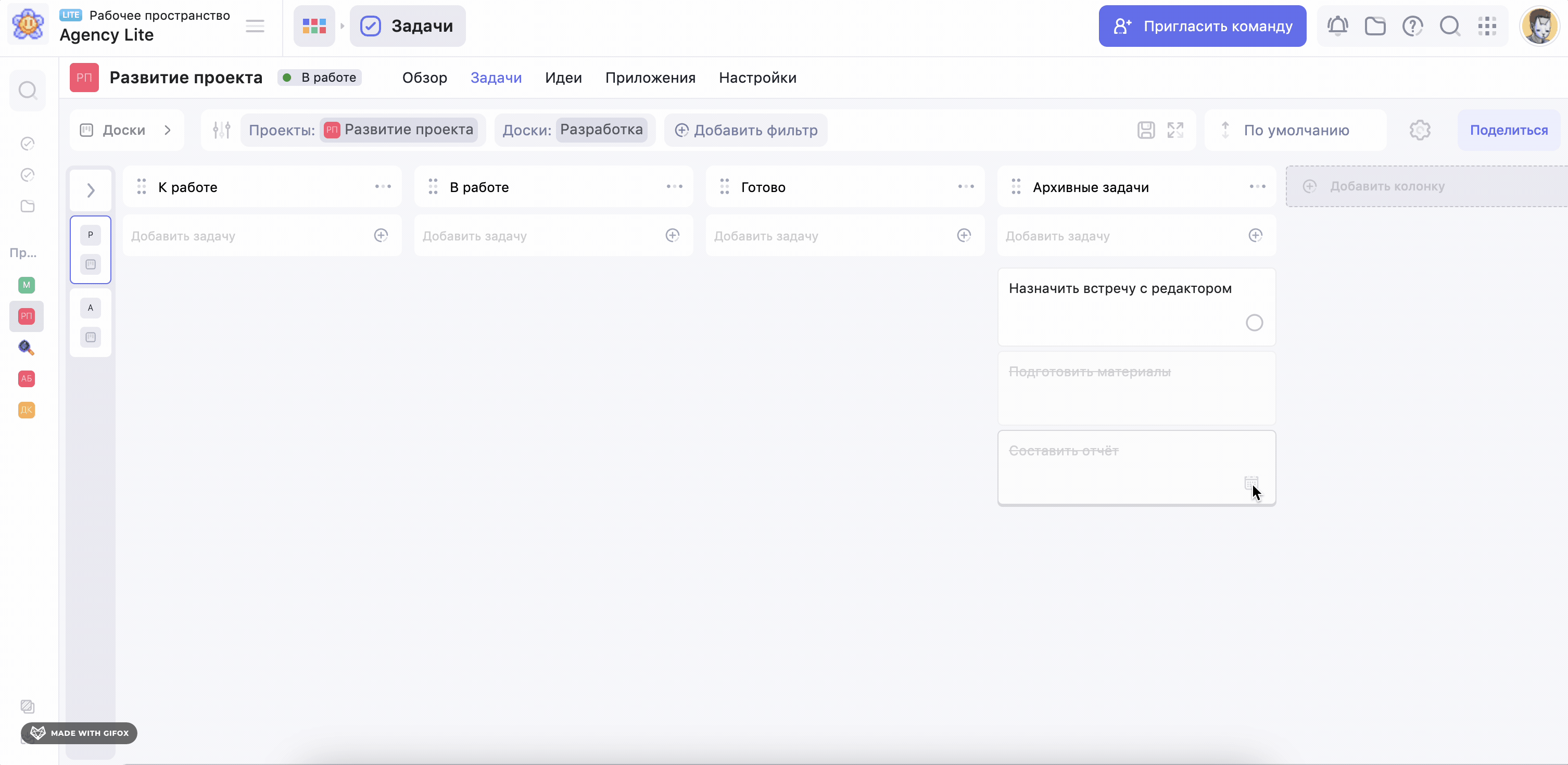
При дублировании колонки вместе с ней копируются только невыполненные задачи
Как настроить цвет колонки
Цвет колонки отображается в верхней части её названия и позволяет лучше визуализировать процесс работы
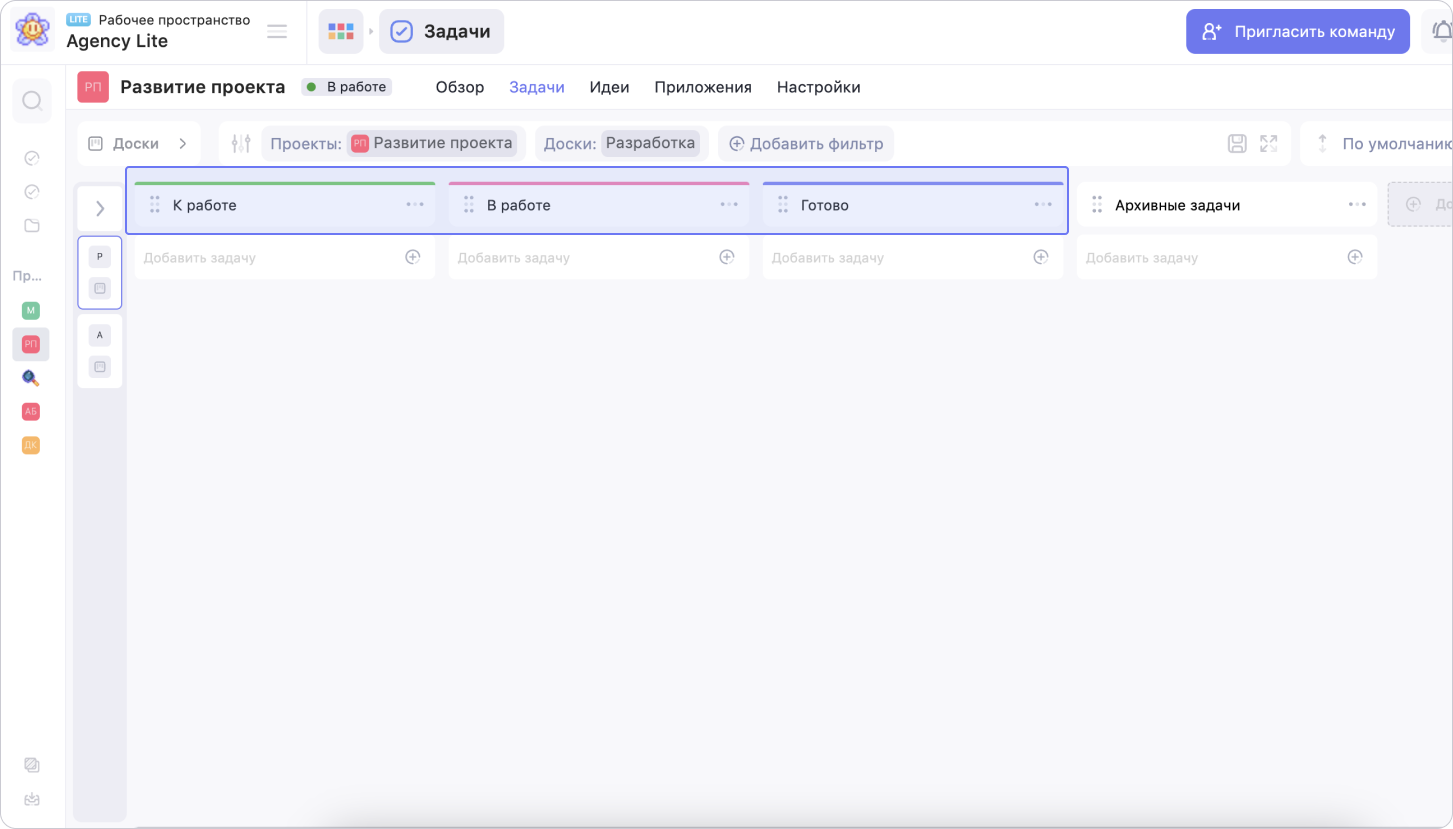
По умолчанию у всех колонок установлен белый цвет шапки
Чтобы изменить цвет колонки, нажми на три точки справа от её названия и перейди в Настройки
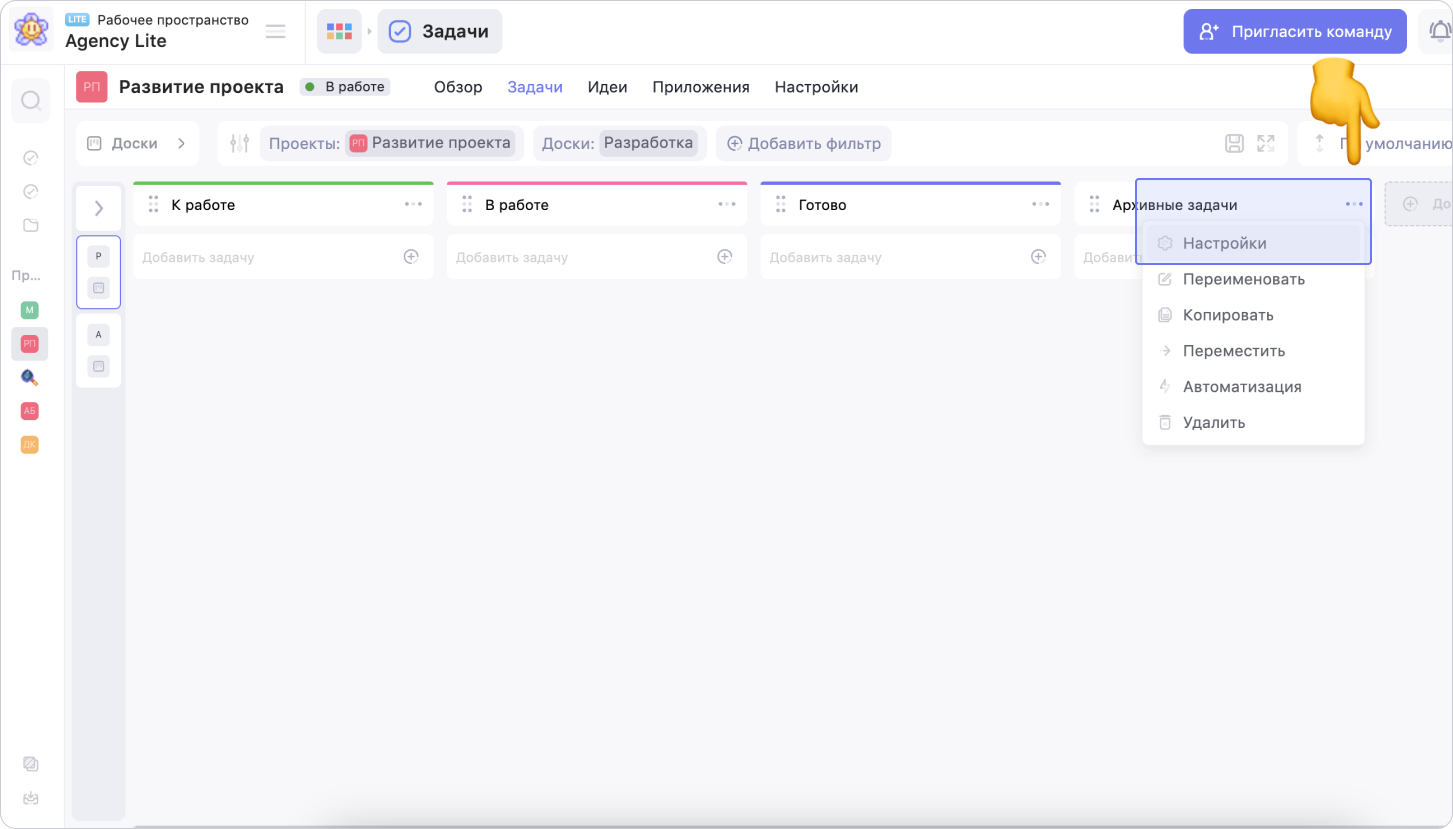
В модальном окне выбери подходящий цвет и нажми на Сохранить
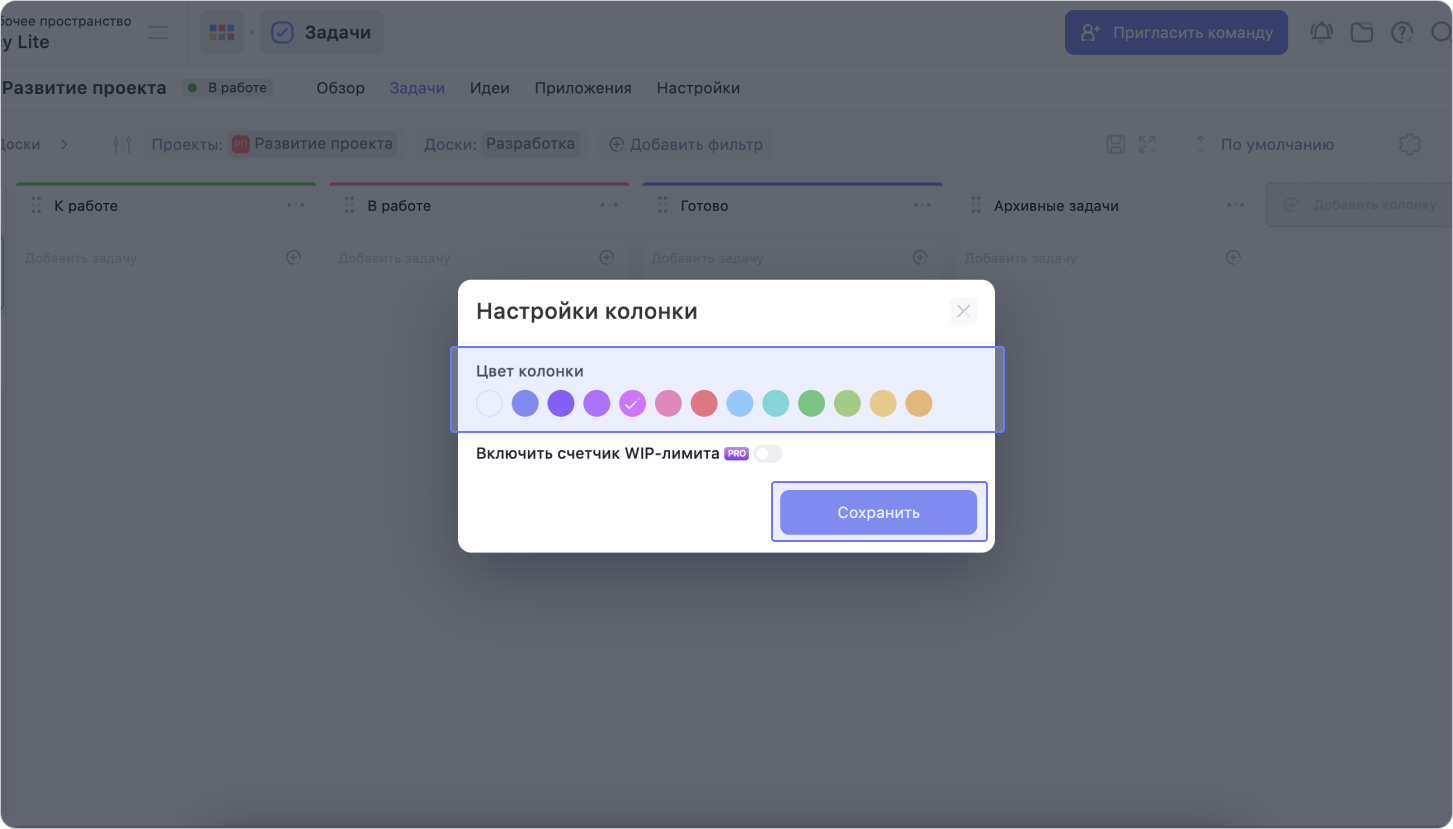
В колонках можешь настроить автоматизацию для автоматического выполнения, удаления задач и изменения их параметров при перемещении между колонками. Ты также можешь настроить WIP-лимиты для колонки — ограничить количество активных задач внутри неё или суммарную временную нагрузку
Читай дальше:
Возможно, какую-то информацию мы ещё не добавили. Но нас можно спросить здесь:

